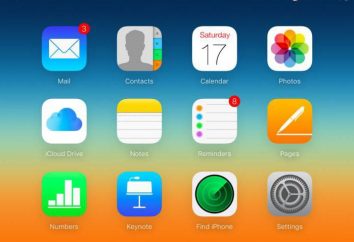Dove inserire il codice ID Apple di verifica, e dove trovarlo?
Per avere accesso ai servizi di Apple, ogni utente deve registrare un account, che si chiama ID Apple. Proprio come qualsiasi altra considerazione, si compone anche di un nome utente e una password. Come effettuare il login utilizzando 'luce' l'indirizzo e-mail agli utenti sempre e ovunque, quindi è facile da imparare. Data l'ampia gamma di programmi per la raccolta e craccare la password, accedere alla ID Apple è possibile oggi. L'Apple capisce questo, in modo che offre agli utenti protezione rilevante oggi – la verifica passo. Tuttavia, questo richiede un codice speciale, e molti utenti sono banale non sapere dove inserire il codice di verifica ID Apple.
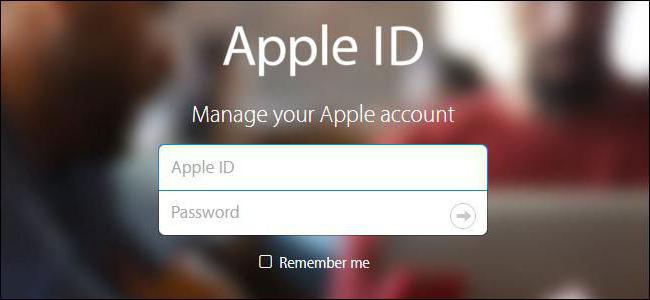
Tra l'altro, Apple offre la verifica in due passaggi per iOS 8 (e precedenti) gli utenti e per coloro che sono più fortunati (per iOS 9 e precedenti), l'autenticazione in due fasi. Ancora bisogno di sapere dove inserire il codice ID Apple di verifica, perché entrambi i metodi sono simili gli uni agli altri.
Che cos'è la verifica in due passaggi?
Questa protezione aggiuntiva, attraverso la quale nessuno si avrà accesso ad Apple ID, anche se conosce un paio di login / password. Per accedere ancora bisogno di uno specifico insieme di numeri, che non lo farà.
Se non sai dove inserire la verifica ID codice di Apple, consultare le seguenti istruzioni.
- Vai al sito ufficiale appleid.apple.com. Inserire il nome utente e la password, codice segreto.
- Imparare informazioni sul test, che viene rilasciato automaticamente. Quindi, fai clic su "Continua". Può essere quella di una verifica in due fasi delle informazioni non verranno stampati. Lo si può trovare nella sezione "Modifica – Sicurezza – Impostazione – verifica a due stadi".
- Nella finestra successiva è necessario inserire un numero di telefono. Verrà nei codici SMS per eseguire il controllo. Opzionalmente scegliere il vostro numero di telefono. È possibile specificare il numero di genitori, moglie e così via. D.
- Nella pagina successiva, controllare il telefono specificato. Dovresti venire in codice SMS. Inserire nella finestra che viene visualizzata. In caso contrario, quindi premere il pulsante "Invia codice di nuovo."
- Dopo aver inserito il codice, il programma richiede di selezionare i gadget ausiliari per ottenere un codice di verifica. Qui è possibile specificare gli smartphone di fiducia aggiuntivi. Ogni smartphone di fiducia dovrà confermare tramite SMS.
- Dopo la conferma, si vedrà una chiave di ripristino. Lui è un complesso e immutabile. Si deve essere salvato in un luogo sicuro – verrà utilizzato nel caso in cui si dimentica la password del tuo account o ID Apple solo perdere uno smartphone di fiducia.
- La finestra successiva dovrà reinserire il codice di ripristino. Questo qualcuno può sembrare strano, ma va bene. Questo passaggio si concentra l'attenzione dell'utente alla chiave importanza. Inserisci il codice dalla foglia, senza copiare a livello di codice.
- Ultima – accettiamo condizioni di prova.
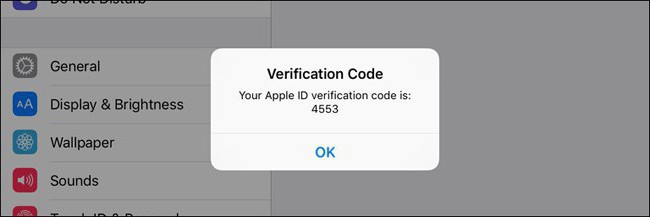
Ora tutto. Controllare attivato. Ora, quando si tenta di inserire l'account ID Apple avrà bisogno di codice di verifica ID Apple. Dove inserire, ora lo sai. Egli conosce l'attaccante, ma per eseguire l'accesso, non può, t. Per. E 'solo che non sarà uno smartphone di fiducia.
Tra l'altro, è meglio specificare un telefono di fiducia non è sua, ma un parente stretto. Se improvvisamente qualcuno ruba il vostro iPhone, si può facilmente andare alla ID Apple, perché il codice di verifica sarà nel telefono stesso.
verifica in due passaggi

differenze pratiche tra la verifica e l'autenticazione non è. Almeno l'utente non li noterà. In entrambi i casi, abbiamo bisogno di sapere dove è necessario inserire il codice di verifica ID Apple. In entrambi i casi, il telefono viene fornito con il codice di verifica SMS dopo aver specificato che offre accesso al conto.
È incluso nelle impostazioni di autenticazione. C'è una voce di menu "Password, e …". Inoltre, l'autenticazione può essere reso disponibile nella scheda Impostazioni di iCloud di Apple ID – "Password e sicurezza". Clicca su "Attiva". La protezione verrà abilitata, ma non ancora attivato.
Teper nam bisogno autentifikatsiyu nastroit. Immissione di un numero attendibile, aspettiamo fino a quando il codice, confermare smartphone. Ora la protezione è attivata, allora avete bisogno di capire dove inserire il codice di verifica ID Apple. Quando si entra in qualsiasi servizio di Apple sarà necessario specificare il nome utente, la password. E solo allora verrà inviato il codice SMS. Si deve essere inserito dopo un paio di login / password.
Qual è la differenza?
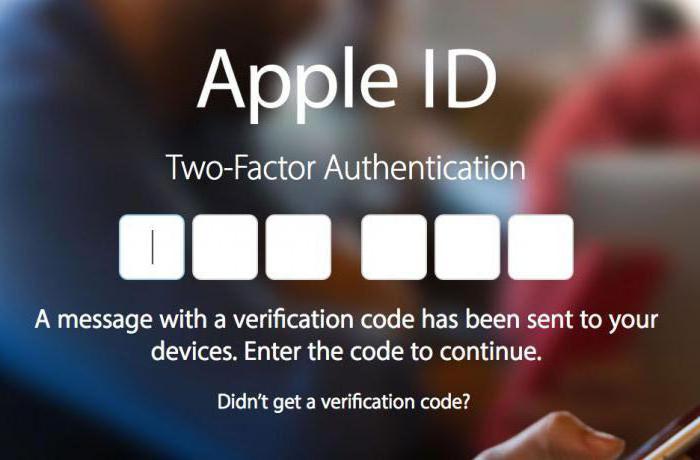
E 'facile notare che la differenza pratica tra la verifica in due passaggi e l'autenticazione a disposizione. In entrambi i casi richiede di inserire il codice di verifica ID Apple, quindi qual è la differenza?
L'Apple sostiene che la verifica in due passaggi è la protezione più affidabile e avanzato. E anche se l'utente non vede la differenza, il sistema di autenticazione controllare in modo più efficace il dispositivo e invia un codice di verifica. In generale, l'ottimizzazione è molto meglio.
Ora che sapete dove è necessario inserire il codice di verifica ID Apple. Ma prima è necessario per attivare la protezione.
conclusione
Si consiglia vivamente di utilizzare questa protezione. Indipendentemente autenticazione a due step ciò che il vostro sistema operativo (vecchio o nuovo), o la verifica, t. Per. Questa difesa nega ogni sforzo per scoprire la ladri accesso al tuo account. Beh, se non si sa dove inserire il codice di controllo ID Apple, quindi questo problema non si pone, perché l'interfaccia utente è così semplice che anche un bambino può capire.